Bu kılavuz, dosyalarınıza uzaktan erişim için buhar güvertenizde SSH'nin nasıl etkinleştirileceğini ve kullanılacağını açıklar. Steam güvertesinin masaüstü modu, oyunların ötesinde olanaklar açar ve uzaktan dosya erişimine izin verir. Bu, SSH (güvenli kabuk) kullanılarak güvenli bir şekilde elde edilir.
Buhar güvertenizde SSH'yi etkinleştirme
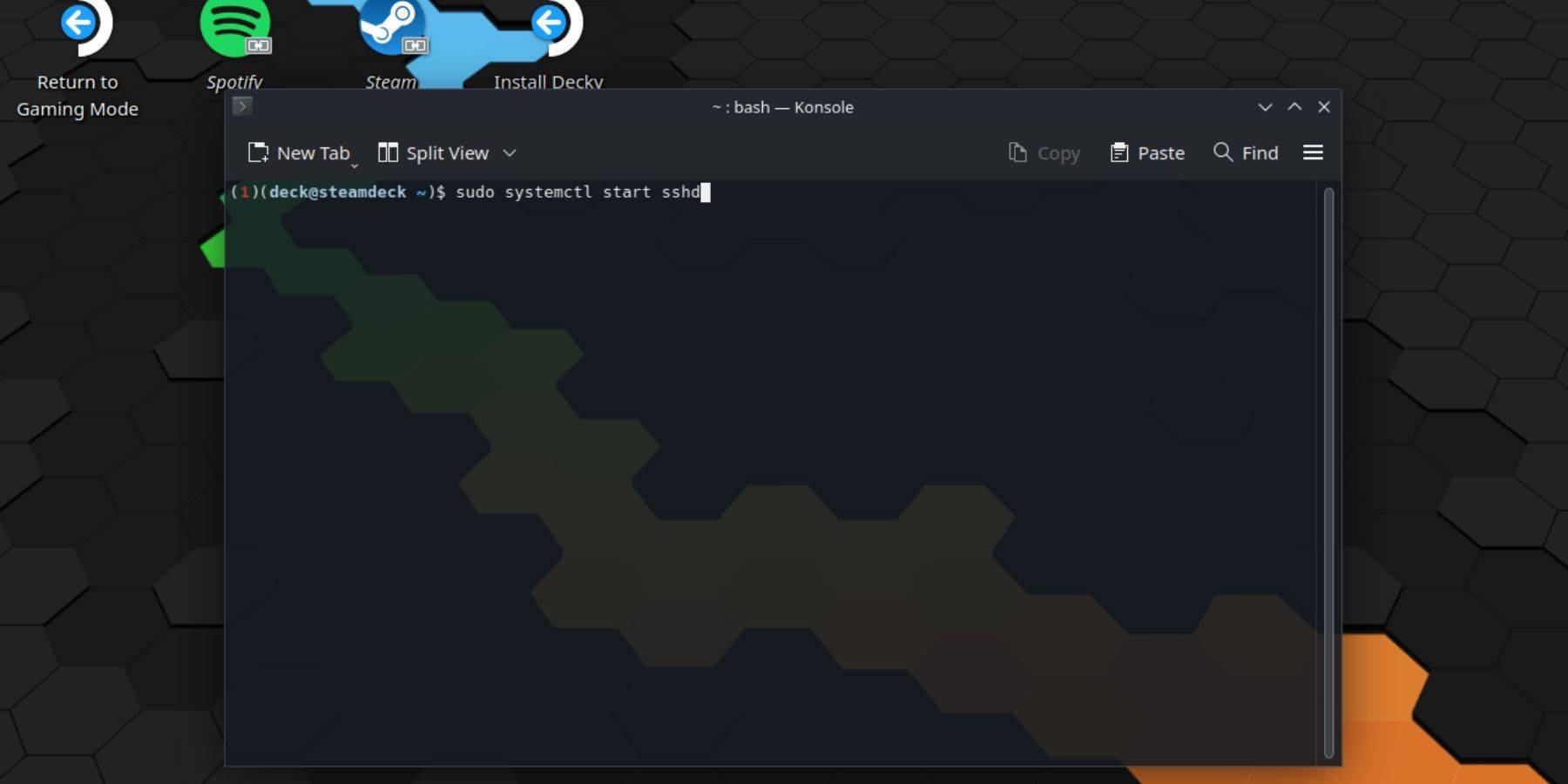 SSH'yi etkinleştirmek için bu adımları izleyin:
SSH'yi etkinleştirmek için bu adımları izleyin:
- Buharlı güvertenizdeki güç.
- Buhar düğmesine basın.
-
4 Buhar düğmesine tekrar basın.
- `` Güç> Masaüstü Moduna geç '' seçeneğini seçin.
- Başlangıç menüsünden konole'yi açın.
- Komutu kullanarak bir şifre ayarlayın (henüz yapmadıysanız).
- SSH'nin yeniden başlatıldıktan sonra otomatik olarak başladığından emin olmak için: `sudo SystemCtl SSHD'yi etkinleştirin.
- Artık buhar güvertenize üçüncü taraf bir SSH istemcisi kullanarak uzaktan erişebilirsiniz.
Önemli: OS yolsuzluğunu önlemek için sistem dosyalarını değiştirmek veya silmekten kaçının.
SSH'yi buhar güvertenizde devre dışı bırakma
SSH'yi devre dışı bırakmak için:
- Başlangıç menüsünden konole'yi açın.
- Önyüklemede SSH'yi devre dışı bırakmak için: `sudo SystemCtl SSHD'yi devre dışı bırakın.
- SSH hizmetini derhal durdurmak için şu kullanın: `sudo SystemCtl SSHD'yi durdurun '.
SSH aracılığıyla buhar destenize bağlanma
 SSH'yi etkinleştirdikten sonra, kolay dosya aktarımı için Warpinator gibi üçüncü taraf bir uygulama kullanın. Warpinator'u hem buhar güvertenizde hem de PC'nize yükleyin, ardından basit sürükle ve bırak dosya transferleri için her iki cihazda da başlatın.
SSH'yi etkinleştirdikten sonra, kolay dosya aktarımı için Warpinator gibi üçüncü taraf bir uygulama kullanın. Warpinator'u hem buhar güvertenizde hem de PC'nize yükleyin, ardından basit sürükle ve bırak dosya transferleri için her iki cihazda da başlatın.
Alternatif olarak, bir Linux PC kullanıyorsanız, doğrudan dosya yöneticiniz aracılığıyla bağlanabilirsiniz. Adres çubuğuna sftp://güverte@steamdeck girin ve daha önce ayarladığınız şifreyi sağlayın.














![Love and Ashes – New Version v24Oct2023 [EngelKuchKuch]](https://img.hpncn.com/uploads/62/1719586547667ecef3ca549.png)





